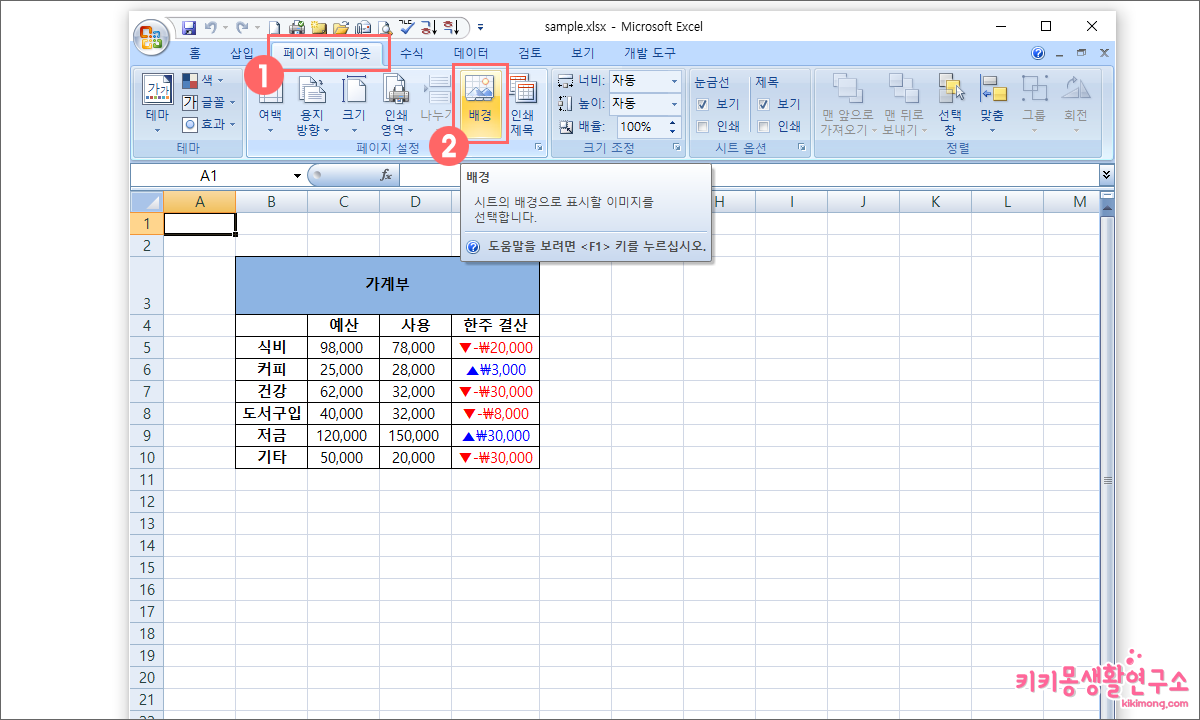엑셀에서 시트 배경에 그림을 삽입하여 작업 완성도를 높일 수 있습니다.
각 셀에 적용하여 이미지를 삽입하는 것이 아닌 시트 전체 배경으로 이미지를 넣어 작업하는 방법인데요. 단점으로는 작업 시트에만 이미지를 넣는 것이므로 인쇄 할 때는 배경 이미지가 프린트가 되지 않는 다는 점 입니다.
작업 환경 개선을 하는 방법으로 참고 하면 좋을 것 같습니다.
엑셀에서 작업 시트 배경 이미지 삽입하는 방법
기본적으로 하얀색 바탕으로 작업을 하게 됩니다.
워크시트에 사용자에 맞게 배경 이미지를 넣는 방법은 다음과 같습니다.
2. 배경 아이콘을 클릭합니다.
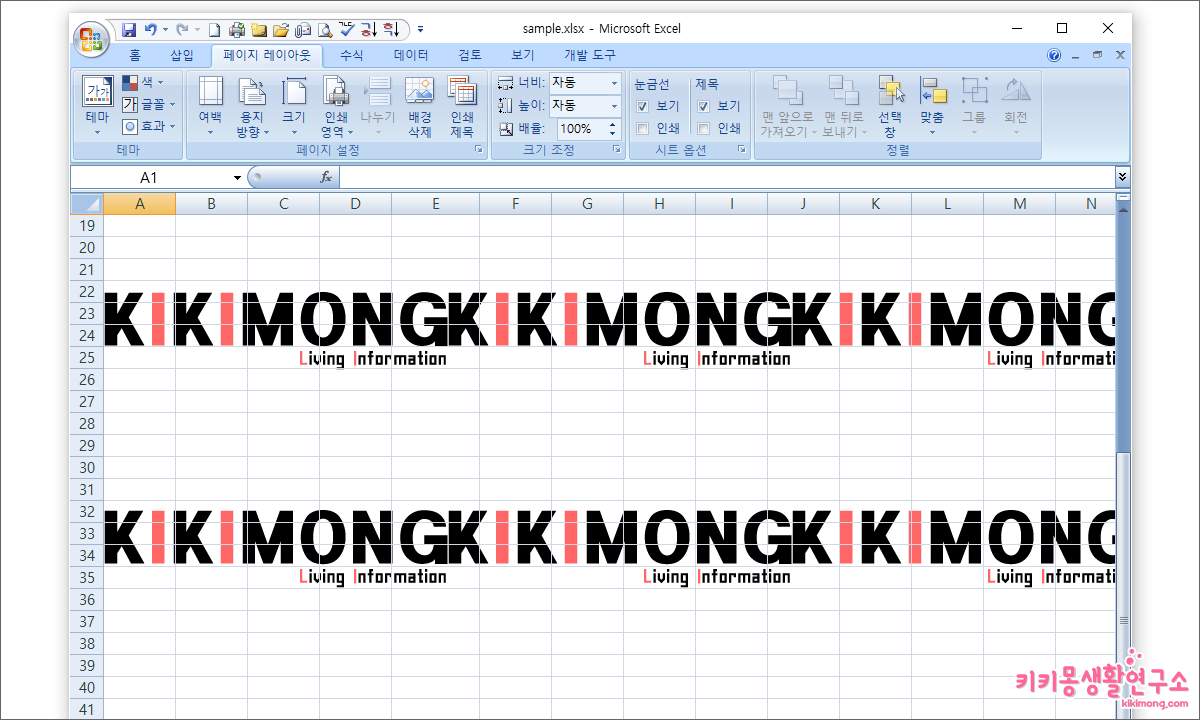 3. 삽입할 그림을 파일에서 개별 적으로 선택하거나 웹 검색 Bing을 통해 이미지를 불러오기 합니다.
3. 삽입할 그림을 파일에서 개별 적으로 선택하거나 웹 검색 Bing을 통해 이미지를 불러오기 합니다.
배경 이미지를 지정한 워크 시트에만 적용되게 되며 개별적인 다른 시트에는 배경 적용이 되지 않습니다. 배경 이미지를 지정하여도 인쇄에는 적용되지 않습니다.
엑셀에서 작업 시트 배경 이미지 삭제하는 방법
반대로 엑셀 작업 시트를 타인으로 부터 넘겨 받았는데 사용자의 작업 진행을 방해하는 배경 이미지가 삽입 되어있다면 다음과 같이 배경 이미지를 삭제 할 수 있습니다. 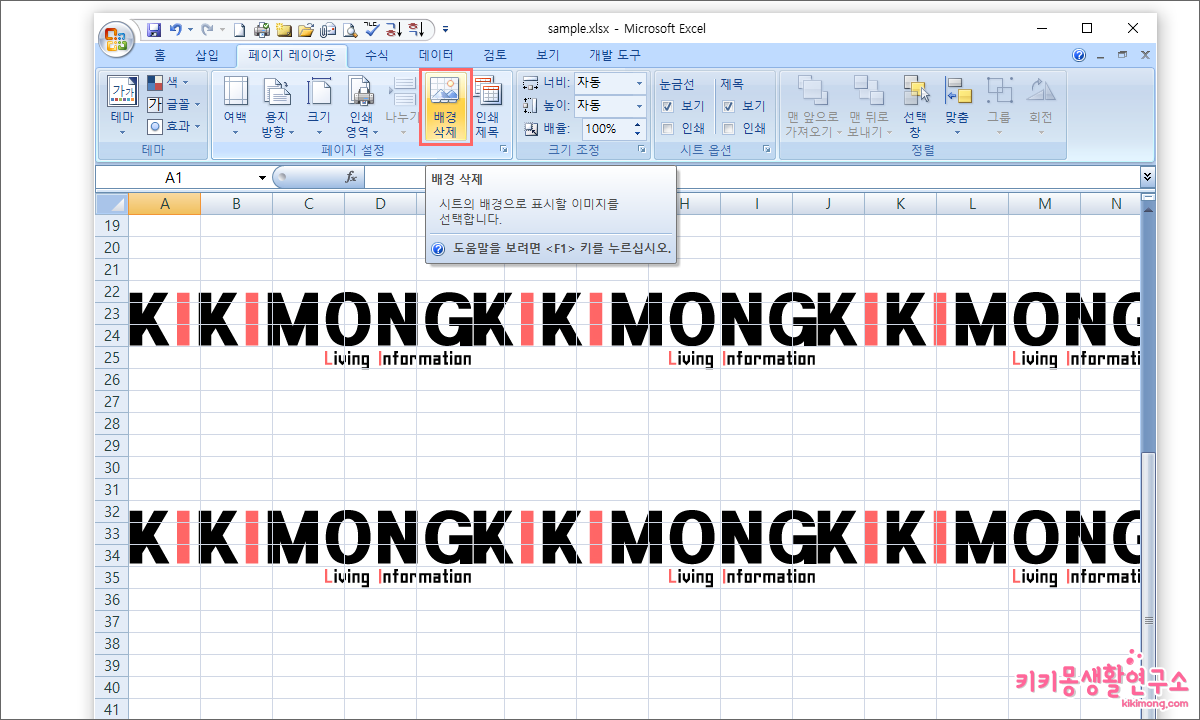 1. 상위 메뉴 탭에서 페이지 레이아웃을 선택합니다.
1. 상위 메뉴 탭에서 페이지 레이아웃을 선택합니다.
2. 배경 삭제 아이콘을 클릭하여 시트의 배경을 삭제합니다.
엑셀에서 작업 환경에 따라 시트 배경 이미지를 삽입하는 경우도 있습니다. 예를 들어 발표 자료를 준비 할 때 배경 이미지를 넣는다면 퀄리티를 높일 수 있는데요.
여기에서 배경 이미지를 넣은 상태에서 셀 눈금을 제거 하면 조금 더 가독성을 높일 수 있습니다.
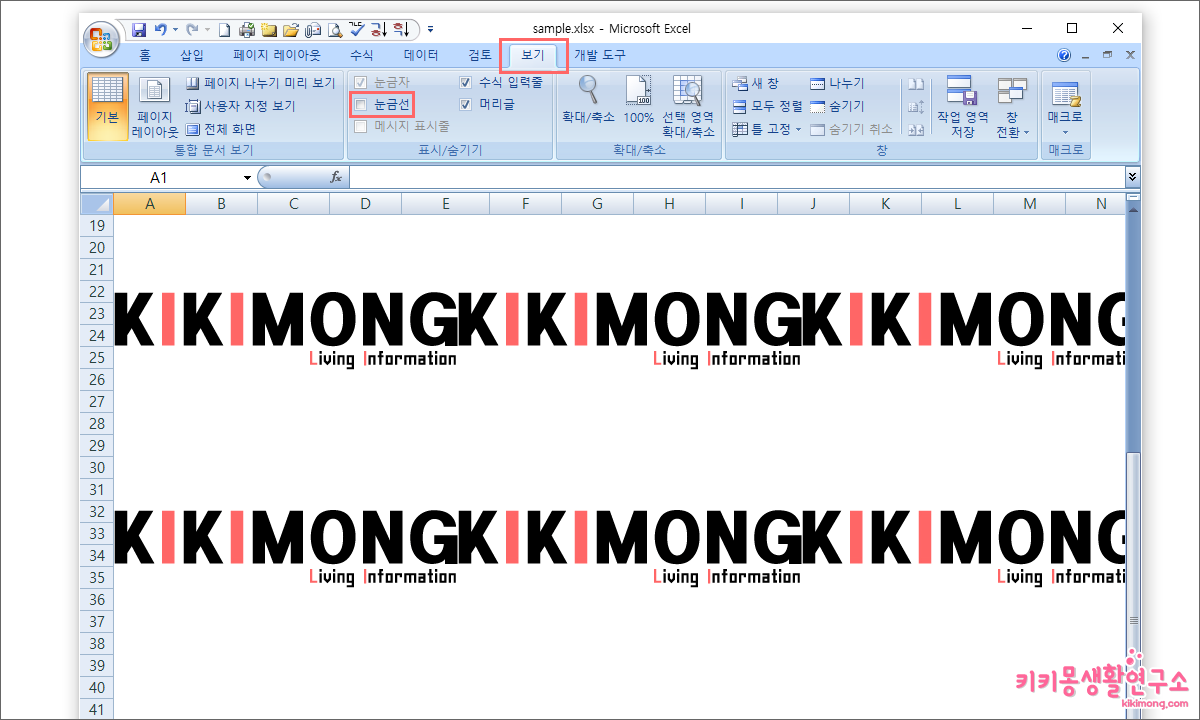 상위 메뉴 탭에서 [보기]-[눈금 선] 순서로 체크해 주시면 다음과 같은 화면으로 눈금선이 사라지면서 삽입한 이미지 배경을 조금 더 확실하게 볼 수 있습니다.
상위 메뉴 탭에서 [보기]-[눈금 선] 순서로 체크해 주시면 다음과 같은 화면으로 눈금선이 사라지면서 삽입한 이미지 배경을 조금 더 확실하게 볼 수 있습니다.